чрез създаване на WiFi рутер наръчник за най-краткото разстояние (corbina)
Създаване на рутера "Beeline"
Това ръководство ще ви помогне да я настроите за по-нататъшна работа само за 5 стъпки.
Свържете захранващия кабел на компютъра във всяка от 4-те LAN портовете на рутера. "Beeline" кабел, който ви държи в апартамент монтажници "Beeline", трябва да бъде свързан към порта WAN.
Въведете в полето "Име на потребителя» - администратор
в полето "Парола» - администратор.

Преди да отворите началната страница на уеб-интерфейса на рутера, конфигуриране на рутера, за да започнете, изберете опцията WAN.
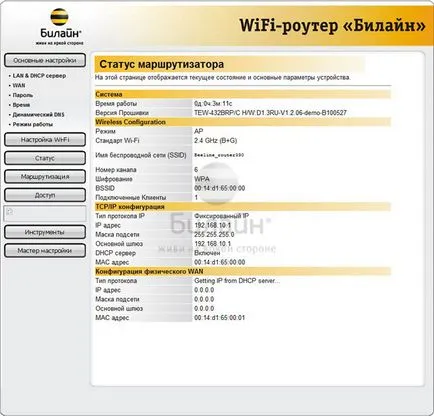
Натиснете бутона "Запазване на промените".
Изчакайте, докато рутера ще запазите настройките и да се свържете към Интернет, то обикновено отнема 1-2 минути.

За да настроите безжична мрежа у дома, кликнете върху "Персонализиране на Wi-Fi» в уеб-интерфейса на рутера.
Изберете стандартната 2.4 GHz (B + G) и АР режим.
В "Името на безжичната мрежа (SSID на)", въведете желаното име безжична мрежа (името трябва да бъде написана на английски език) в полето "Номер на канала", изберете Auto. Натиснете бутона "Запазване на промените". Изчакайте, докато рутера ще запазите промените.
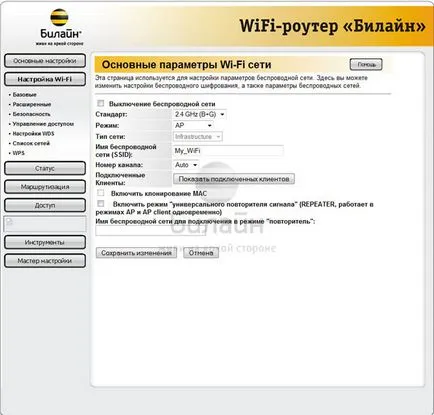
За да се защити мрежата от неоторизиран достъп от съседите, хакери и т.н., кликнете върху елемента "Сигурност". Полето "Authentication", изберете WPA2 Mixed. За режим WPA удостоверяване на полето «", изберете Лична.
Line «WPA криптиране" тик punkta TKIP, в съответствие «WPA2 криптиране» - AES.
В "Бърз клавиш формат" изберете парола. В "Pre-ключ" въведете парола за достъп до безжичната мрежа на вашия рутер, паролата не трябва да съдържа кирилица, както и да бъде най-малко 8 знака.
Натиснете бутона "Запазване на промените". Честито!
Поздравления, напълно създаден на рутера за мрежата "Beeline"!
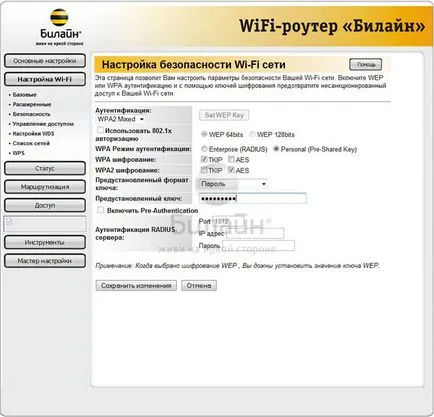
За да настроите услугата "Beeline TV", за да изберете на рутера не се нуждае от нищо допълнително, просто свържете конзолата и да е от LAN-порт рутер, след сетотопобокс е заредена, можете да гледате висококачествена цифрова телевизия.
конфигурация програма автоматичен маршрутизатор "Beeline"
Конфигуриране на рутер D-Link 320 "
1. Свържете захранващия кабел на компютъра във всяка от 4-те LAN портовете на рутера.
Кабел, който се простираше в апартамента си, нашите монтажници, трябва да бъде свързан към «ИНТЕРНЕТ» порт.
Следният прозорец трябва да се появи:
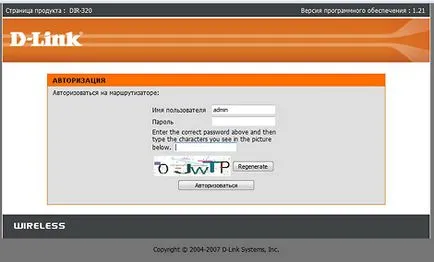
Въведете в полето "Име на потребителя»: администратор, «Password" поле празно.
2. Вие ще имате уеб-базиран интерфейс на кутията на рутера, за да започнете да настройвате връзката, щракнете върху "Създаване на интернет връзката ръчно."
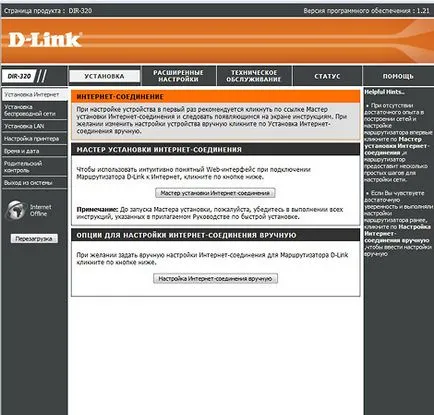
3. прозореца "Настройки на връзката".
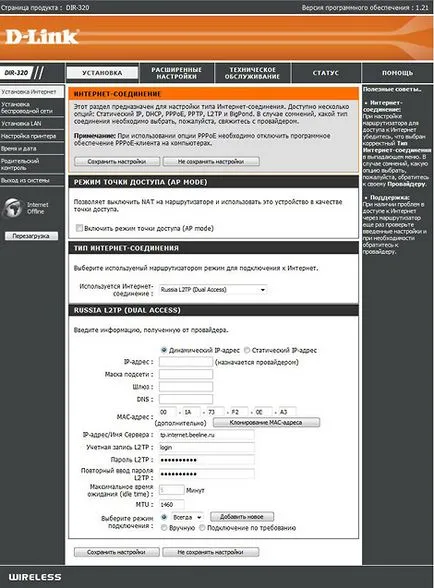
4. Изчакайте, докато рутера ще запазите настройката, след което връзката се осъществява автоматично.
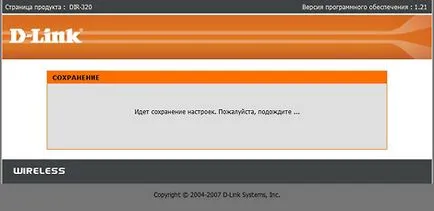
5. Сега конфигуриране на безжична мрежа на вашия рутер.
За да направите това, изберете раздела "Install" и след това върху "Създаване на безжична мрежа."
Кликнете върху "Създаване на безжична връзка ръчно."
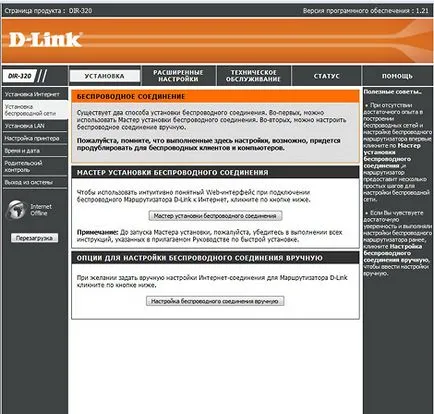
6. След кликване върху прозореца за вашия рутер настройките "Wireless LAN".
В раздел «Wi-Fi Protected Setup» премахнете елемента "Enable".
Освен това, в секцията за конфигурация "Wireless Network" организира елементите, както е описано по-долу:
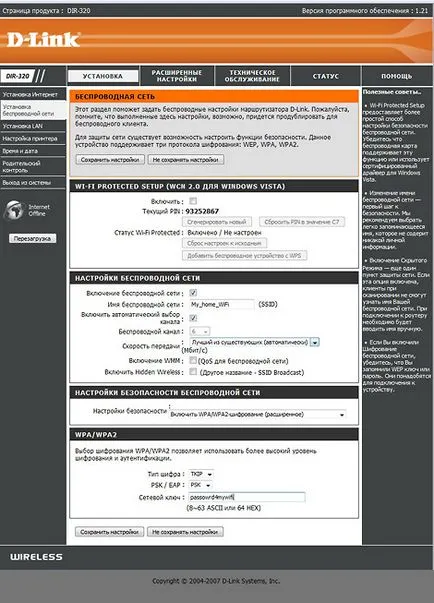
Разрешаването на безжична мрежа кърлеж.
Wireless Network Име: Въведете в тази област желаното име за вашата безжична мрежа.
Активирайте автоматичното избор на канал: отбележете.
Скорост на предаване: най-доброто от съществуващите.
Разрешаването на WMM: махнете, ако има такава.
Активиране Hidden Wireless: махнете, ако има такава.
Отидете в секцията "Настройки за защита" на.
Настройки за сигурност, изберете "Активиране на WPA / WPA2 криптиране (Advanced)"
В раздел «WPA / WPA2» избрани параметри шифроват вашата безжична мрежа.
Тъй като "Cipher Type" изберете TKIP.
PSK / EAP: изберете PSK.
В мрежовия ключ: Въведете паролата за достъп до вашата безжична мрежа.
Натиснете бутона "Запазване на настройките".
Поздравления, вашият рутер е готов да работи в мрежата на "Beeline".
Създаване на рутера Asus 520 GC / GU »
3. Натиснете Next, за да отидете в менюто за бързо инсталиране или изберете
Bookmark бързо инсталиране.
4. Изберете часовата зона и кликнете Next.
5. Изберете третата точка - ADSL или друга връзка, която изисква потребителско име и парола - и кликнете Next.
6. В полето Име на потребителя, въведете вашето потребителско име. дава възможност за достъп до интернет. В полето Парола въведете паролата си и кликнете Next.
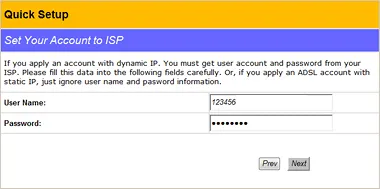
7. Вид на сърце-Beat или PPTP / L2TP (VPN) Име на сървъра vpn.internet.beeline.ru сървъра и натиснете Next.
8. В раздела WAN IP Setting в точки: Get IP автоматично? и получаване на DNS сървъра автоматично? Поставете превключвателя Да. Натиснете Next.
9. За да конфигурирате безжичната мрежа (WiFi), тип в областта на SSID е произволно име на вашата безжична мрежа (например ASUS-HOME). Изберете нивото на сигурност в полево ниво за сигурност (например Високо (WPA-PSK / WPA2-PSK)), в полето за пропуск, въведете паролата за безжичната мрежа. Кликнете върху Край.
10. Щракнете върху бутона SaveRestart да запазите настройките и да рестартирате рутера.
Създаване на рутера Zyxel P-330W EE »
3.Proceed в раздела WAN и въведете следните настройки:
- тип WAN достъп: PPTP
- Постигане на Интранет IP Автоматично
- Информация за сървъра: сложи ключ: URL адрес и въведете името на vpn.internet.beeline.ru на сървъра
- Потребителско име: потребителското си име (знаците преди знака @ - който сте въвели при регистрацията на вашето потребителско име)
- Парола: парола
- Тип на удостоверяване: Chap
- MTU Размер: 1450
- Постигане на DNS автоматично
- Clone MAC адрес (Ръчно) (област подразбиране 000 000 000 000)
Проверка на "покажи" елементи:
- Отговаряйте на WAN Пинг
- Активиране на PPTP премине през по VPN връзка
- Активиране на L2TP премине през по VPN връзка
Извадете "кърлежи" в параграфи:
- Активиране на UPnP
- Активиране на IPsec VPN премина и връзка
Конфигуриране на рутер TRENDnet TEW-432BRP »
Преди да конфигурирате рутера, се уверете, че е инсталиран до момента на фърмуера. Към днешна дата, за рутера TRENDnet TEW-432BRP действителната фърмуера е 3.10B14. и рутер TRENDnet TEW-за 652BRP - 1.10B13.
Ако вашият рутер работи с различен фърмуер, изтеглите новата, като се използва локален трафик:
Въведете администратор потребителско име и парола администратор
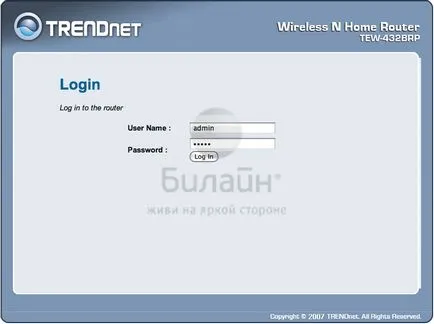
2. Щракнете върху раздела Разширени в главното меню в раздела WAN и конфигуриране на рутера, както е показано на снимката:
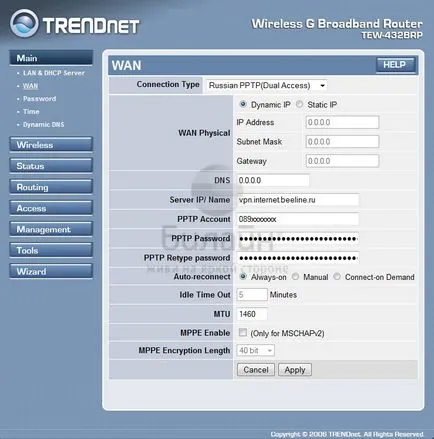
1) Тип на връзката - руски PPTP
2) Изберете Dynamic IP
3) DNS поле е не да се промени
4) сървър IP / Име - vpn.internet.beeline.ru
5) PPTP Account - въведете вашето потребителско име в интернет
6) поле PPTP парола, PPTP Въведете паролата, въведете паролата си
7) Auto-Свържете отново - Изберете Винаги включена
8) Задаване на MTU - 1460
9) Натиснете Apply
3. Това е време, за да изберете вашата безжична мрежа рутер.
За да направите това кликнете върху бутона Wireless, и изберете основния вариант. В прозореца, който се появява, отбележете организира както е показано на фигурата.
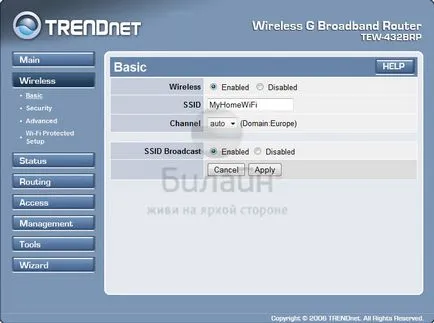
Wireless - Включване
SSID - В това поле въведете желаното име за вашата безжична мрежа рутер, например MyHomeWiFi.
Channel - автоматично
SSID Broadcast - Включване
4. Сега трябва да защитава вашата безжична мрежа, за това изберете Security.
В отворилия се прозорец, да организира шоуто, както е показано на фигурата.

Authentication Type - WPA Auto
PSK / EAP -PSK
Clipher Тип - TKIP
Пропуск / Потвърдено Пропуск - В това поле въведете паролата за достъп до безжичен рутер, паролата трябва да съдържа поне 8 символа.
Щракнете върху бутона Apply.